
A legjobb webböngészőt keresi a Roku TV-hez? Vagy olyan kérdései vannak, mint a Rokunak van webböngészője , vagy hogyan kell webböngészőt telepíteni a Roku-ra ?
Ez esetben jó hírem van számodra. Ahogy ma ebben a cikkben, a Roku TV webböngészőjével kapcsolatos összes fontos szempontot megvitatom .
Tehát olvassa el alaposan a cikket, és fedezze fel a Roku legjobb internetes böngészőit , hogy javítsa a böngészési élményt.
A Rokunak van webböngészője?
A Roku azonban a legjobb digitális platform, amely lehetővé teszi a médiatartalom streamelését több online platformról. De a böngészéshez a Roku nagyon korlátozott funkciókat kínál, és nincs beépített webböngészője.
Talán úgy hangzik, mint neked, de Roku mégsem hagyja cserben, hogy szórakoztasson?
Főleg két webböngésző csatorna található a Rokuban: Reddit Browser és Media Browser. Mindkettő nem teljesen felszerelt webböngésző.
A médiaböngészővel zenét, filmeket és tévéműsorokat játszhat le . Ez egy internetes videóböngésző. Másrészt a Reddit böngészővel láthatja a Reddit bejegyzéseit . Ez a böngésző nem ingyenes.
Tehát az internet böngészéséhez le kell töltenie a webböngészőket. Itt tekintheti meg a Roku legjobb 7 webböngészõjét, hogy javítsa a felhasználói élményt és a böngészõket.
Melyek a legjobb webböngészők a Roku TV-hez?
Tartalomjegyzék
1 – Webböngésző X

A Web Browser X könnyen használható és nagyon egyszerű felülettel rendelkezik . Távoli navigációs funkciója miatt számos Roku-felhasználó nagyon kedvelt webböngészője.
Böngészés közben jól működik, de közben a jó minőségű tartalom megjelenítése nagyon lelassul. A weboldal egyszerű navigálása érdekében egyszerűen használja a Roku távirányítón található fel-le és bal-jobb gombokat.
Profik
- Teljesen renderelt oldalakat ad a kattintható hivatkozásokkal együtt.
- Mentheti a kezdőlapot, és könnyedén böngészhet az interneten.
- Egyes országokban ingyenesen használhatja a Roku böngészőt.
- Ez egy teljesen ingyenes webböngésző, és hivatalosan is beszerezheti a Roku csatorna áruházából.
Hátrányok
- Annak ellenére, hogy a formázás ki van kapcsolva, az oldalak meglehetősen jól jelennek meg.
- Elavult felhasználói felület.
- A böngésző legellenszenvesebb része az, hogy nem játszhatsz le videókat, és nem töltheted ki a felhasználói azonosító, jelszó és webes űrlapok mezőit sem.
A letöltéshez kattintson a mellette lévő linkre – A Web Browser X letöltése
2 – Médiaböngésző Roku számára
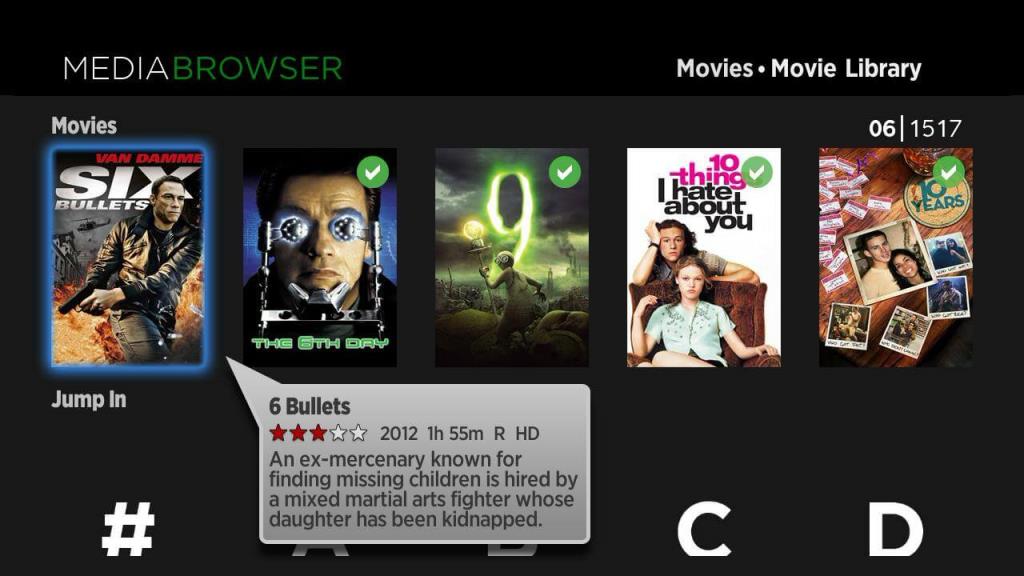
A böngésző teljes mértékben támogatja a Roku eszközöket. Így gond nélkül könnyedén szörfözhet, még akkor is, ha a webhely tele van nehéz tartalommal.
Tehát ennek a böngészőnek a Roku TV-hez való használatához telepítenie kell a Media Browser Server kiszolgálót, és futnia kell a helyi hálózaton.
Frissíti a webböngészőt apró frissítésekkel, mint például a fotódiavetítésekkel, a távirányítóval, az élő TV-vel, a médiaböngésző-alkalmazásokkal stb.
Egyszerű felülete olyan értékes funkciókkal rendelkezik, mint a médiaböngésző. Így nem kell semmilyen lemaradó problémával szembesülnie. Ebben a böngészőben elképesztő böngészési és megtekintési élményben lesz része különböző pixelméretekben.
Profik
- A legjobb lehetőség böngészéshez, TV-hez, helyi filmekhez és zenelejátszáshoz.
- UI és könnyen navigálható gombok.
- Hozza ki az alkalmazáscsomagot a média streameléséhez a számítógépről a Roku-hoz csatlakoztatott TV-re.
Hátrányok
- Ez egy internetes videóböngésző.
- Bár a böngésző megígéri, hogy elfedi a webböngésző legfontosabb aspektusait. De nem biztosítja a videólejátszási funkciókat.
Ha szeretné elérni ezt a böngészőt Roku eszközén, kattintson a linkre – Médiaböngésző letöltése
3 – POPRISM webböngésző
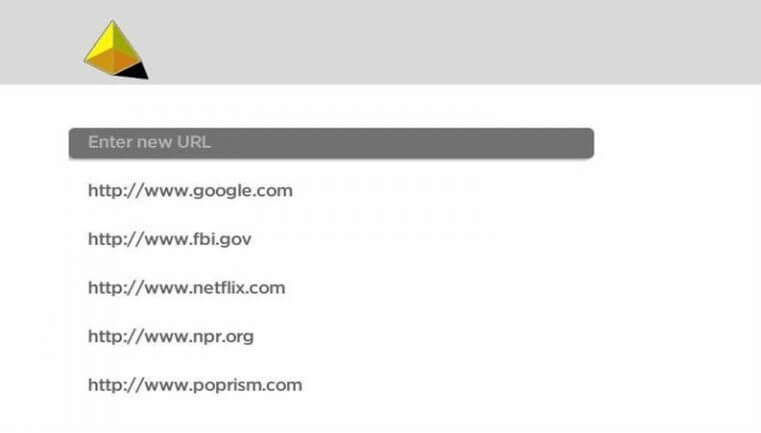
A Roku TV másik böngészője a Poprism . Ez a böngésző minden szöveges tartalmat biztosít. Egyetlen webhely sem támogatja a JavaScriptet, a grafikát, a CSS-t, a GUI-t.
Az interfész tekintetében a POPRISM szabványos és egyszerű nézetet kínál. A szöveget formázatlan formában jeleníti meg.
Profik
- Ez a böngésző lehetővé teszi a távoli navigációt.
- Ha enyhén internetezik, akkor ez egy jó választás az Ön számára.
- Ez egy szöveges webböngésző.
- Könnyedén elérheti a POPRISM-en olvasható alapvető Google-kutatást.
Hátrányok
- Nem támogatja a grafikus felhasználói felületeket / képeket / JavaScriptet / CSS-t.
Szerezze be ezt a webböngészőt közvetlenül Roku eszközére a megadott linkre kattintva – POPRISM webböngésző letöltése
4 – Opera
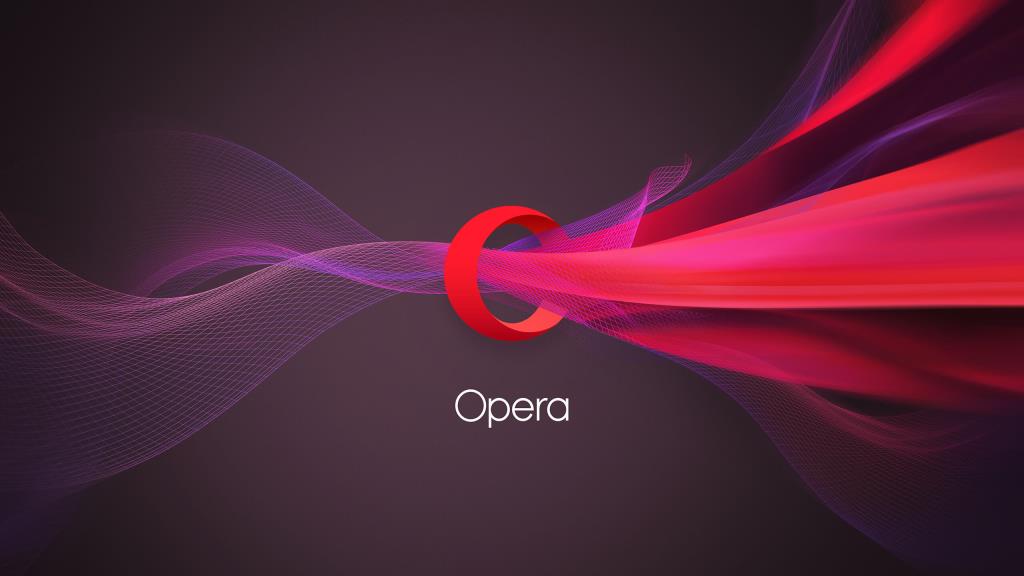
Az Opera problémamentes navigációt biztosít az interneten Roku eszközökön.
Mint minden más webböngészőhöz, az opera használatához mindössze egy streaming eszközt kell csatlakoztatnia a Windows PC-hez. Ezen kívül bármilyen általános billentyűzetet használhat a kereséshez.
Az Opera böngésző a Roku TV legjobb böngészőinek listáján szerepel, mivel könnyű és gyorsabb motorja, amely a lehető leggyorsabban válaszol a felhasználóknak.
Az Opera böngésző kiválóan integrálható a VPN szolgáltatással . Ez végső soron segít a korlátlan szórakoztató tartalom felszabadításában azáltal, hogy digitális identitása teljesen érintetlen marad.
Profik
- Egyszerű felhasználói felület.
- Biztonságos és teljesen biztonságos VPN az anonimitás érdekében.
- A videó előugró funkciója elsősorban a YouTube számára.
- Gyorsabb webböngészési lehetőség
Hátrányok
- A beállítási folyamat erőfeszítést és időt igényel.
Könnyen szerezze be az Operát Roku-n – töltse le az Opera-t
5 – A Roku csatorna
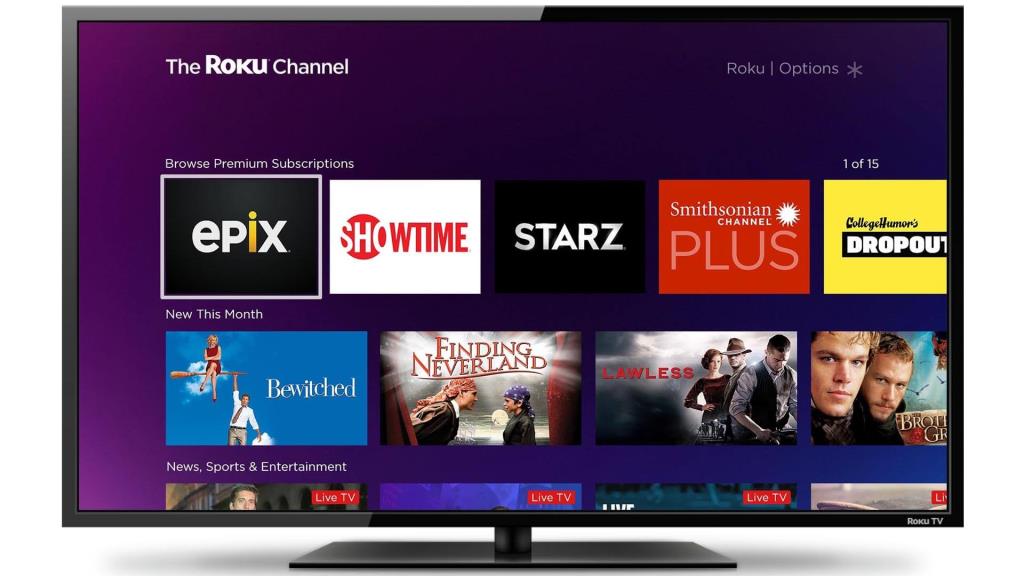
A Roku Channel szintén nagyszerű választás a Roku TV legjobb webböngészői között.
Ez a böngésző megkönnyíti a különféle tartalom streamelésének előnyeit a platformján. A böngészési feladaton kívül lehetősége van a legfrissebb hírek megtekintésére , kedvenc tartalmai streamelésére és zenelejátszásra.
Az egyik dolog, ami ezt a böngészőt kiemelkedővé teszi, az az, hogy annyi tartalmat tölt fel a Yahoo-ról, hogy a felhasználók mindig a legújabb frissítésekkel szórakoztassák.
Profik
- Számtalan tartalomfajta streamelése a platformon.
- A tartalom rendszeres frissítésével szórakoztat.
- Ez az internetes streamelés és a szörfözés tökéletes kombinációja.
Hátrányok
- Fizetni kell, hogy a lehető legtöbbet hozhassa ki az elérhető szolgáltatásból.
Ha kíváncsi, hogyan töltheti le a Roku csatornát, majd kattintson a mellette lévő hivatkozásra – Roku csatorna letöltése
6 – Web Video Caster
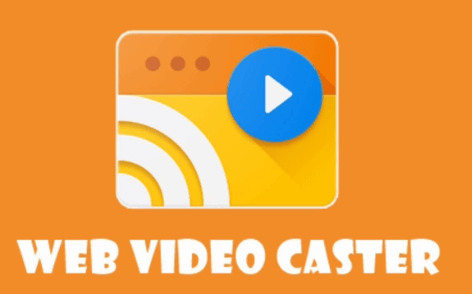
Ez az egyik legkönnyebben elérhető böngésző a piacon.
A böngésző segítségével könnyedén böngészhet , tévéműsorokat nézhet, élő közvetítésekhez csatlakozhat stb. Ez egy fizetős szolgáltatás, amelynek előfizetése körülbelül 4,99 USD havonta.
De egy dolog, ami kiemelkedővé teszi, a zökkenőmentes kapcsolat a Roku TV-vel ingyenes szolgáltatás esetén is.
Profik
- A Roku eszközökön kívül ez a böngésző teljes mértékben támogatja az Amazon Fire TV-t, a DLNA-vevőket, a Chromecastot stb.
- Fizetett verziója teljes mértékben támogatja a Videóelőzményeket, a kezdőképernyőn megjelenő parancsikonokat, a könyvjelzőket, és a legtöbb hirdetésmentes élményt biztosít stb.
- Lehetővé teszi helyi videók átküldését a telefonon.
Hátrányok
- Nem engedélyezi a lapok átküldését, például a Chromecast bővítményt.
Ennek a könnyen elérhető webböngészőnek a letöltéséhez a Roku eszközön kattintson a – Get Web Video Coster gombra
7 – Xfinity
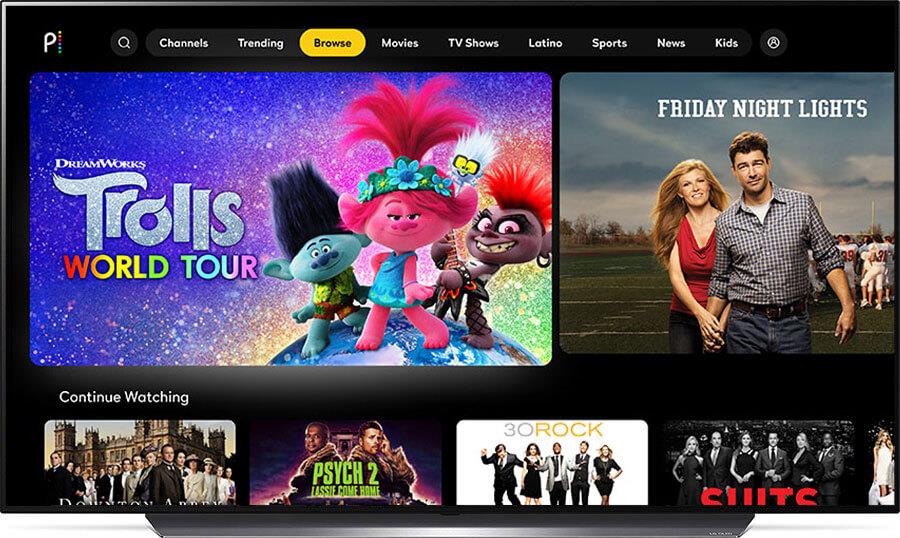
Az összes streamelési cél teljesítéséhez az Xfinity a legjobb választás. Nos, ez nem egy böngésző, de jó lehetőség streaminghez.
Ezzel a streaming alkalmazással kényelmesen nézheti a helyi híradókat és élőben közvetítheti a sportokat.
A böngésző előnyeinek maximális kihasználásához meg kell vásárolnia évente 55 dolláros fizetős csomagot . Személyre szabott terveket is tartalmaz, így bármikor módosíthatja azokat, igénye szerint.
Profik
- A különféle kategóriákból származó videók, filmek és dalok streameléséhez sokféle lehetőséget kap.
- Ha különféle típusú csatornákat szeretne hozzáadni gyűjteményéhez, megvásárolhatja annak fizetős csomagját.
Hátrányok
- A média streaming szolgáltatáshoz számos olyan funkciót talál, amely eltereli a böngészési rést.
Egyszerűen szerezze be ezt a Roku-on – Töltse le az Xfinityt
Tehát ezek a legjobb webböngészők a Roku eszközhöz, amelyet használhat. Most, hogy szörföljön a böngészőkben Roku eszközén, próbálja ki a Képernyőtükrözést . Nos, számos képernyőtükrözési szoftver elérhető az interneten.
Az alábbiakban tekintse meg az egyik legjobb képernyőtükrözési alkalmazást, amely Android-eszközökön és Windows PC-n egyaránt elérhető
1 – Miracast
A Miracast az egyik legkönnyebben használható lehetőség a Roku webböngésző helyett. Ez úgy lehetséges, hogy egy webböngészőt küld át a Windows 10 PC-n keresztül a Roku TV-n. Ez a legtisztább webböngésző, amely a legkisebb felbontást torzítja.
Emellett könnyedén kivetítheti monitorát bármely olyan eszközre, amely teljes mértékben támogatja ezt a technológiát.
A Miracast egy vezeték nélküli tükrözési protokoll. Manapság a Windows 10 PC-n ez a Miracast képernyővetítési technológia alapértelmezés szerint integrálva van.
Elérhető különféle eszközökhöz, például Android telefonokhoz, Windows PC-hez.
Hogyan lehet átküldeni a webböngészőt a Roku-eszközön?
1. módszer: küldjön webböngészőt a Roku-ba a Windows rendszerből
A Miracast képernyővetítési technológia használatához kötelező a Windows 10 legújabb verziója. Tehát ellenőrizze, hogy a legújabb verziót használja-e vagy sem.
- Ezután válassza ki a kis értesítési ikont , amely a Windows 10 számítógép tálcájának jobb alsó sarkában található.
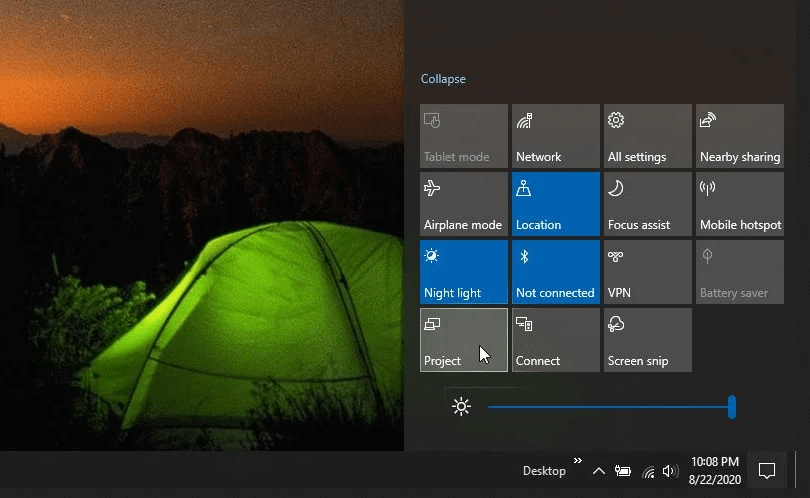
- Most a megnyílt szolgáltatáslistában látni fogja a projekt ikonját, ezért válassza azt. Ezzel megnyílik a Windows 10 projekt funkciója. Ennek segítségével kivetítheti a képernyőt a hálózaton keresztül bármely vezeték nélküli kijelzőn.
- Most ki kell választania azt a lehetőséget, hogy hogyan szeretné megjeleníteni a képernyőt.
Íme a benne foglalt lehetőségek:
- Csak PC képernyő :
Ez az opció csak a számítógépen jeleníti meg az összes adatot, más képernyőn nem.
- Másolat :
Ezzel az opcióval megkettőzheti a fő számítógép képernyőjét a Roku eszközön
- Hosszabbítás :
Ezzel az opcióval egy Roku-eszközt ugyanúgy használhat, mint egy további monitort.
- Csak a második képernyő :
Ez az opció csak a Roku-eszközön vetíti ki az összes adatot, és nem a számítógép képernyőjén.
- Miután kiválasztotta a fent felsorolt lehetőségek bármelyikét. Most válassza a Csatlakozás vezeték nélküli kijelzőhöz lehetőséget, amely az alján található.
- Megjelenik a hálózaton lévő összes eszköz listája, amelyet kivetíthet.
- Az itt felsorolt eszközök mindegyike tipikus eszköz, amely támogatja a Microsoft Miracast technológiájával történő castingot.
- Ha bármilyen Bluetooth-eszköz párosítva van, akkor az is megjelenik itt. Nos, nem fogja tudni átküldeni a Windows 10 képernyőjét egyetlen Bluetooth-eszközön sem.
- Most ebből a listából válassza ki Roku eszközét .
- Néhány másodpercen belül látni fogja, hogy a TV képernyőjén a Windows 10 PC háttérképe jelenik meg.
2. módszer: Képernyőátküldés Androidon keresztül
Ez a lehetőség a legjobb az Android telefon képernyőjének Roku TV-n történő közvetlen átküldéséhez.
Az alábbiakban bemutatjuk az Androidon keresztüli Screen Cast előnyeit
- Könnyedén használhat bármilyen böngészőt, például a Chrome-ot, a Firefoxot vagy az Edge-t Roku eszközén.
- Problémamentes telepítési folyamatot kínál.
Ebben nagyon egyszerű a párosítás. Csak kövesse ezeket a lépéseket Android-eszközén.
- Először lépjen a Beállítások menübe , majd érintse meg a Csatlakoztatott eszközök opciót.
- Most kattintson az Új eszköz párosítása opcióra .
- Várja meg, amíg az Android-eszköz lekéri a Roku set-top boxot vagy a streaming sticket.
- Érintse meg a Roku eszköz nevét, majd várja meg, amíg létrejön a kapcsolat.
- A Roku TV-n nyissa meg a használni kívánt webböngészőt.
Ily módon könnyedén használhatja a webböngészőt a Roku-n az Android telefonon keresztül.
Megjegyzés: Csak Android-eszközét küldheti át, iPhone-ját nem. Ennek az az oka, hogy a Roku a Miracastot használja, amelyet a Google operációs rendszere támogat.
A képernyőtükrözés hátrányai:
Nos, a képernyőtükrözés egy olyan lehetőség, amelyet akkor választhat, ha nem szeretne webböngészőket telepíteni Roku TV-jére vagy eszközére.
Ennek azonban vannak hátrányai is, mivel a Roku teljes mértékben olyan képernyőtükrözési alkalmazásokra támaszkodik, mint a Miracast.
A Miracast pedig csak Windows PC-n és Android-eszközökön érhető el , tehát ha iOS és Mac OS rendszert használ , telepítenie kell egy másik, harmadik féltől származó alkalmazást a képernyőtükrözéshez .
A Miracast nem olyan megbízható alkalmazás, mert meglehetősen gyakoriak olyan problémák, mint a kapcsolat megszakadása, lemaradás, sikertelen párosítás stb.
A képernyőtükrözésnél bekapcsolva kell hagynia a képernyőt az öntőeszköz felett, amely gyorsan lemeríti a készülék akkumulátorát.
Ezen kívül valamilyen casting eszközt kell használnia a webböngésző egyszerű vezérléséhez.
A casting eszköz használata böngészővezérlésre kétségtelenül zökkenőmentesen működik videók nézése esetén. Aktív böngészés esetén azonban be kell néznie a készülék képernyőjébe, hogy megnézze, mit csinál.
E hátrányok ellenére továbbra is azt mondom, hogy ha webböngészőre van szüksége a Roku eszközön, akkor használja azt.
Az emberek azt is kérdezik:
1 - Van ingyenes webböngésző a Roku TV-hez?
Igen, van néhány ingyenes webböngésző a Roku TV-hez. Ebben a bejegyzésben fent felsoroltam a Roku TV teljes legjobb internetes böngészőjét. Ebből a Web Browser X teljesen ingyenes. Így további előfizetési díj fizetése nélkül használhatja.
2 - Tudsz böngészni az interneten a Roku-n?
A Roku szórakoztató médiatartalmak széles skáláját kínálja, például élő sporteseményeket, TV-műsorokat, filmeket stb., de közben az interneten böngészés közben a Rokunak nincs beépített böngészője.
Tehát a szörfözéshez telepítenie kell valamilyen harmadik féltől származó webböngészőt a Roku TV-re, és át kell küldenie az Android, Windows OS vagy más eszközökön keresztül.
3 – Hogyan küldhetem át a böngészőmet a Roku-ra?
A Rokunak nincs natív böngészője, ezért telepítenie kell harmadik féltől származó webböngészőket . Ezt követően csak Ön tudja átküldeni a böngészőt Roku-ra.
4 – Szerezhetem a Google Chrome-ot Roku-ra?
A Roku eszközök nem támogatják a Google Chrome böngészőt. Tehát a Google Chrome böngészési élményének eléréséhez Roku-on lehetősége van képernyőtükrözési alkalmazásokat használni.
Csak Önnek kell telepítenie a Google Chrome mobilalkalmazást telefonjára. Ezután indítsa el mobileszközét a Roku TV-n, hogy a nagy képernyőn böngészhessen az interneten.
Következtetés:
Most, hogy tudja, melyek a legjobb webböngészők a Roku TV számára . Tehát válassza ki bármelyiket, és élvezze az internetes szörfözést a Roku TV-n.
![Hogyan lehet élő közvetítést menteni a Twitch-en? [KIFEJEZETT] Hogyan lehet élő közvetítést menteni a Twitch-en? [KIFEJEZETT]](https://img2.luckytemplates.com/resources1/c42/image-1230-1001202641171.png)


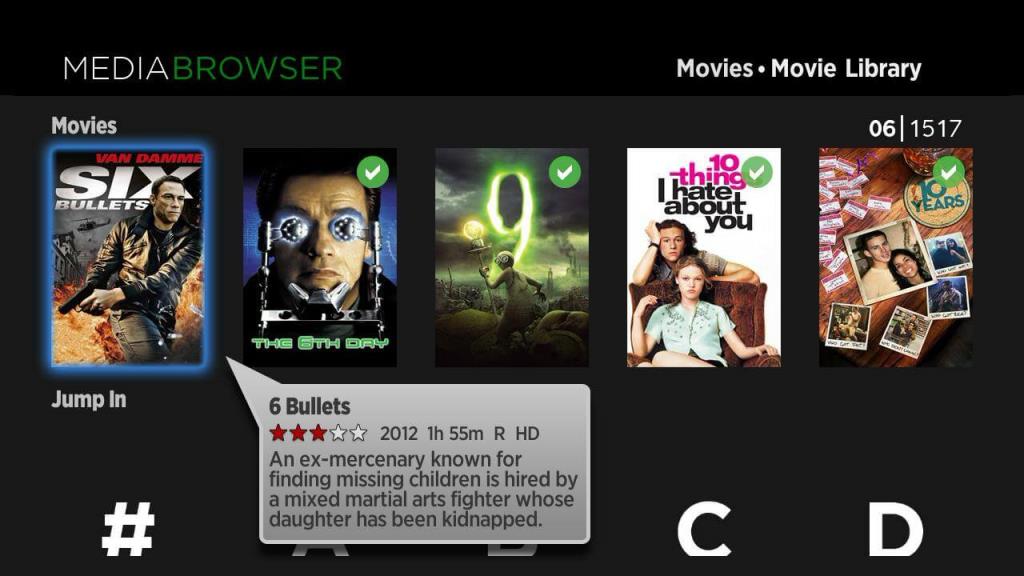
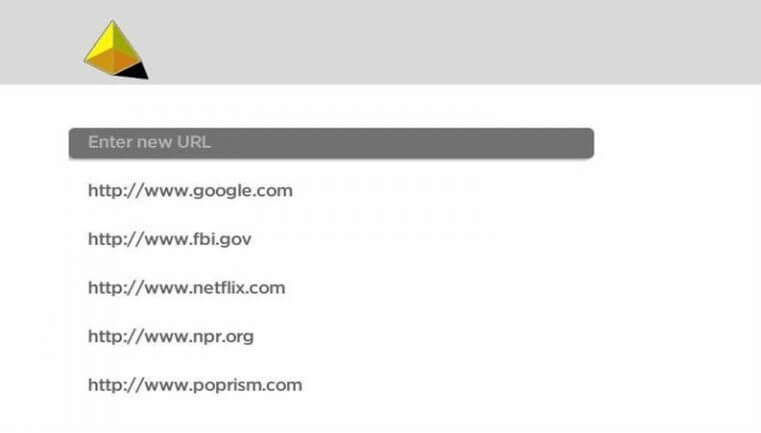
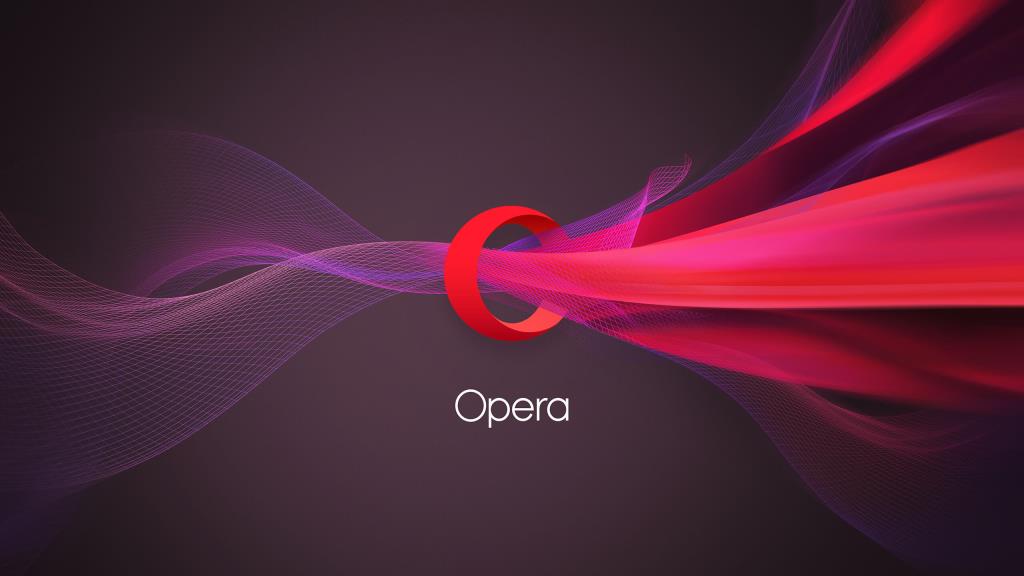
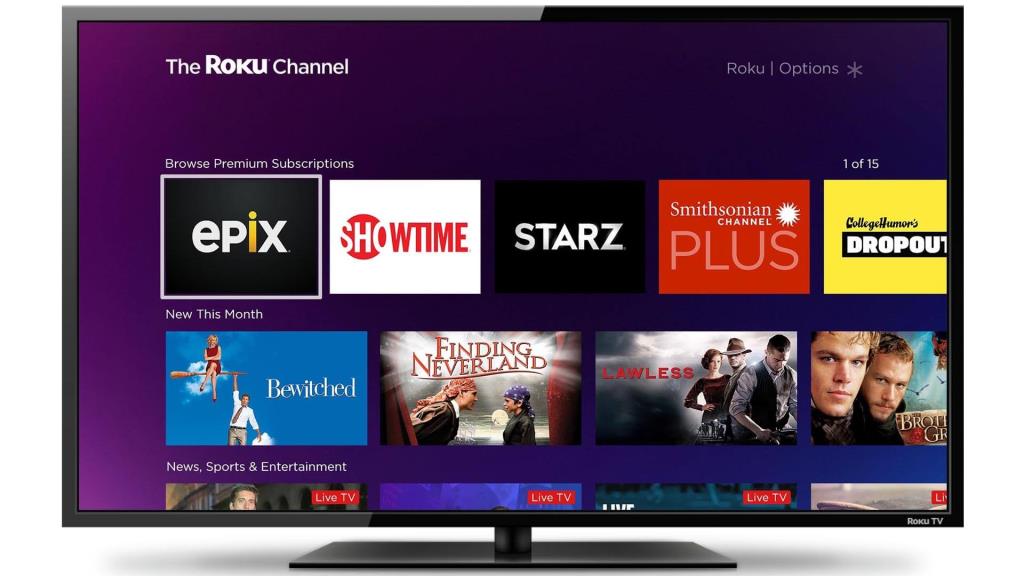
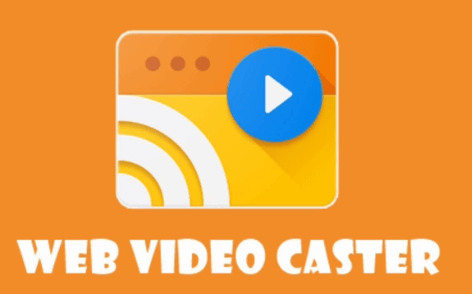
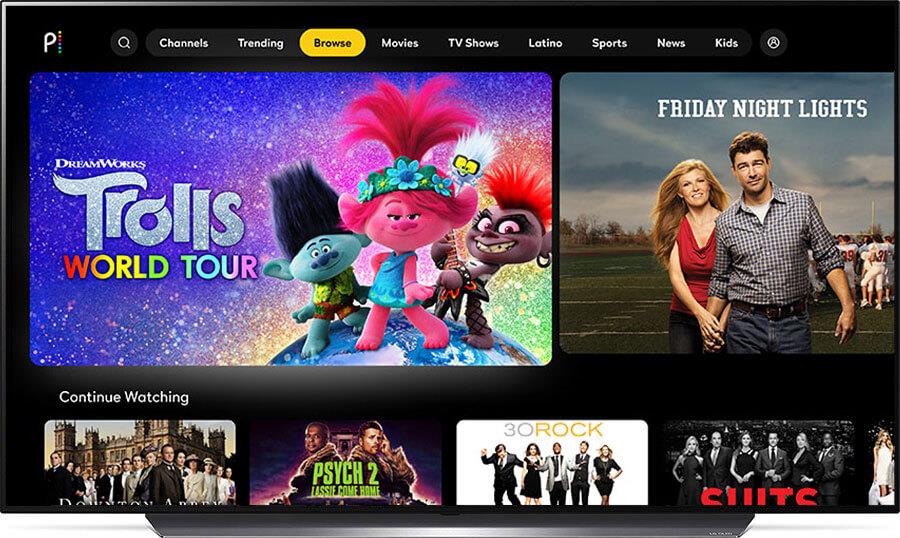
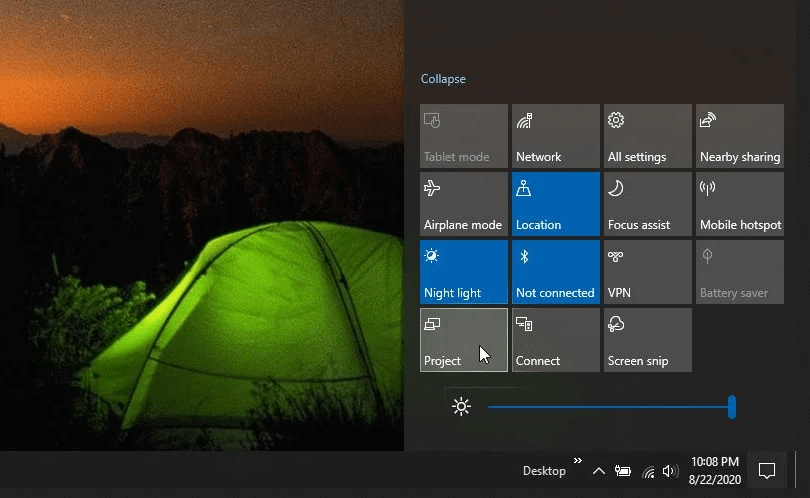


![[JAVÍTOTT] „A Windows előkészítése, ne kapcsolja ki a számítógépet” a Windows 10 rendszerben [JAVÍTOTT] „A Windows előkészítése, ne kapcsolja ki a számítógépet” a Windows 10 rendszerben](https://img2.luckytemplates.com/resources1/images2/image-6081-0408150858027.png)

![Rocket League Runtime Error javítása [lépésről lépésre] Rocket League Runtime Error javítása [lépésről lépésre]](https://img2.luckytemplates.com/resources1/images2/image-1783-0408150614929.png)



